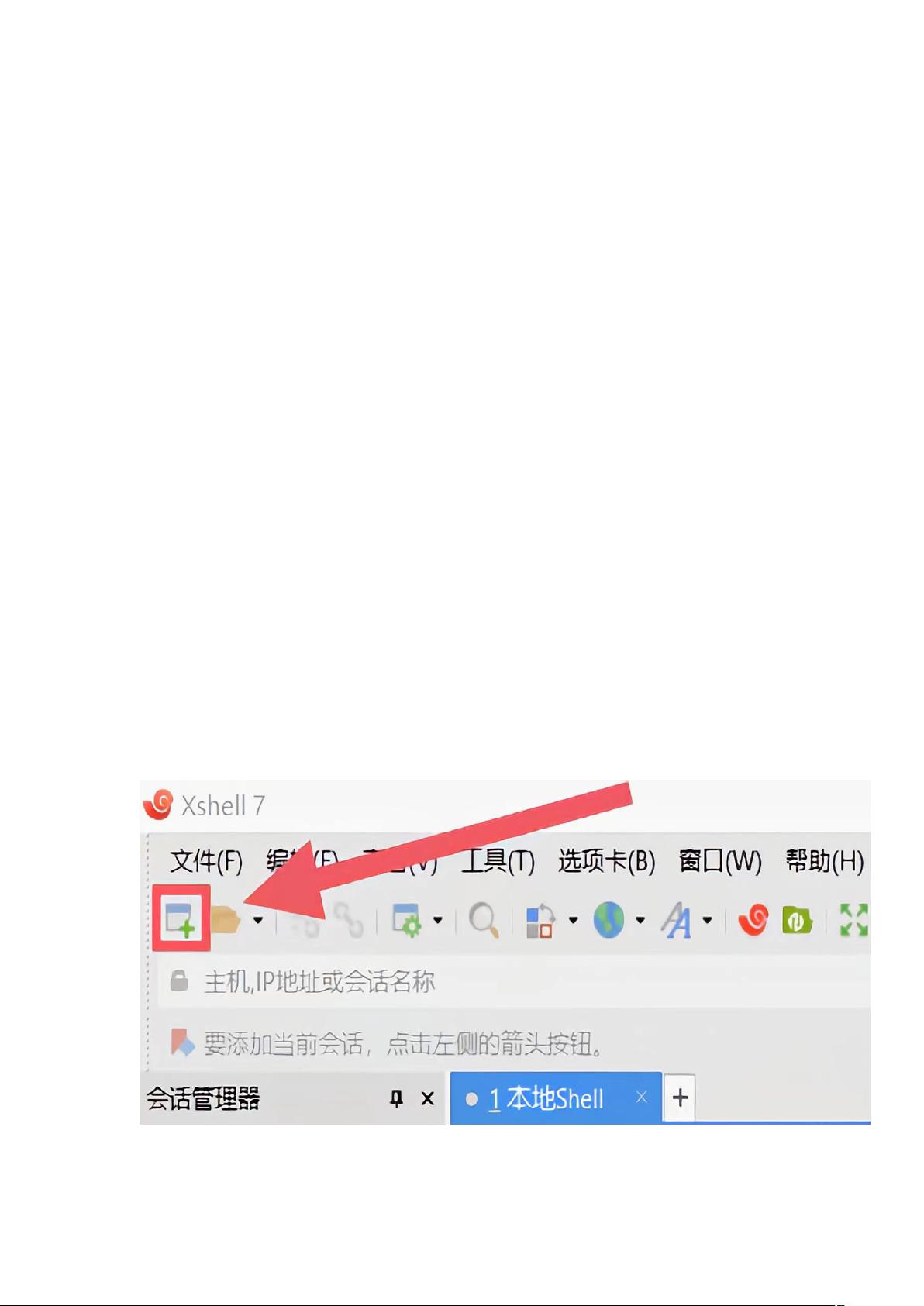使用Xshell 7连接Vmware虚拟机的步骤
需积分: 1 189 浏览量
更新于2024-08-03
2
收藏 549KB DOCX 举报
"通过Xshell连接Vmware虚拟机的步骤详解"
在IT运维和开发过程中,远程连接虚拟机是一项常见的任务,Xshell作为一个强大的终端模拟器,可以方便地帮助用户实现这一功能。本教程将详细解释如何使用Xshell连接到Vmware虚拟机。
首先,确保你的Vmware虚拟机已经启动并且运行正常。在虚拟机内部,你需要拥有一个能够访问的IP地址,这是连接的基础。登录虚拟机系统(如Linux系统),通过命令行输入“ip a”(在某些系统中可能是“ifconfig”或“ip addr show”命令),来查看网络接口的详细信息。找到与你的网络适配器相关的IP地址,通常会显示在“ens33”或其他类似命名的接口下,inet后面的地址就是我们需要的IP地址。
接下来,打开Xshell软件。Xshell是一款流行的终端工具,它提供了安全的Shell和网络协议支持,如SSH、 Telnet、Rlogin和Serial。在Xshell中,你需要创建一个新的会话来连接虚拟机。在主界面,选择“会话管理器”,然后点击“新建会话”按钮。在弹出的窗口中,可以为新会话自定义一个名称,例如“华为云”(或其他任意你喜欢的名字),然后在“主机”字段中输入之前查看到的虚拟机IP地址。
创建会话后,点击“连接”按钮,Xshell将尝试与虚拟机建立连接。首次连接时,可能会出现一个提示,询问是否保存主机密钥。这是为了确认你正在连接的主机是预期的目标,选择“接受并保存”以继续。
随后,Xshell会请求输入用户名。根据你的虚拟机配置,可能需要输入root或其他管理员级别的用户名。勾选“记住用户名”以避免下次连接时重复输入。点击“确认”后,将进入密码输入环节。输入正确的密码,并勾选“记住密码”,这样在下次连接时可以自动填充,提高效率。点击“确认”按钮,如果输入的凭证正确,你应该会看到一个成功的提示,表示已成功连接到虚拟机。
连接成功后,你可以通过Xshell进行各种远程操作,如执行命令、管理文件、调试程序等。这种远程连接方式对于开发者和系统管理员来说非常方便,特别是在需要在不同环境之间切换或者处理多台服务器时。
Xshell连接Vmware虚拟机的过程包括获取虚拟机IP、在Xshell中新建会话、输入凭证并建立连接。了解并掌握这个过程将大大提高你在日常IT工作中的效率。记住,安全始终是第一位的,确保你的连接是加密的,并且只有授权人员才能访问这些资源。
点击了解资源详情
点击了解资源详情
点击了解资源详情
2023-03-17 上传
2019-09-20 上传
2023-09-11 上传
2023-09-25 上传
2024-04-02 上传
2023-05-31 上传
Mortalz7
- 粉丝: 1383
- 资源: 2
最新资源
- MPU6050.zip_微处理器开发_C/C++_
- Http抓包工具.zip
- imvijayps.github.io
- passwordmanager:使用烧瓶的密码管理器
- DTCMS网站内容管理系统 v2.0 Access版
- robotframework-pyspherelibrary:围绕pysphere的包装器,添加了连接缓存
- phpSmile-开源
- 植绒蜻蜓
- HackerRank:C#JavaC ++ Python中的HackerRank解决方案
- Freelancer Helper-crx插件
- OSSU-Computer-Science-Progress:我通过OSSU CS学位取得的进步
- shuffle-deck
- ezzy-config-setup:函数的类似于Java的配置
- MZRCFC.rar_按钮控件_Borland_C++_
- TheCSharp:演示了所有有趣的CSharp语言功能
- BUSA-8090